WordPressを使うなら必ず「メール送信設定」を行おう
WordPressでフォームを設置したり、何らかの通知メールを使う場合、SMTPサーバー設定を行うことがオススメです。レンタルサーバー、ドメインの仕組みから、メールが届かない場合などにも有効です。
なぜ、届かないか?については、様々な要因がありますが、基本的に2つだけです。
- サーバーがメール送信機能を持っていない、
- MXレコードの参照が間違っている
基本的にレンタルサーバー上から、プログラムによってメールを送ると、迷惑メールになる可能性が高いです。また、安いレンタルサーバーでは、一日に100通以上はメール送信できません。
月額1,000円以上でも、300通程度など制限が多いです。 一般的に、ここで説明する「外部のメール送信サーバー(SMTP : Send Mail Transfer Protocol) を使うことが一般的になっています。
手順
1. WP Mail SMTP by WPForms プラグインをインストール
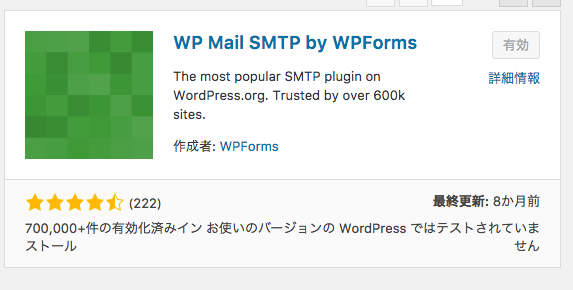
WP Mail SMTP by WPForms プラグインをインストールし、有効化する
https://ja.wordpress.org/plugins/wp-mail-smtp/
(70万ダウンロードされているので、このプラグインが一番おすすめです)
2. 編集画面から、 設定 > メール と移動する
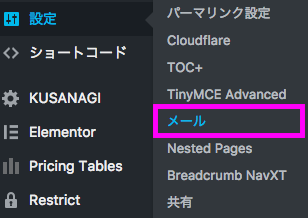
3. メール詳細設定を行う
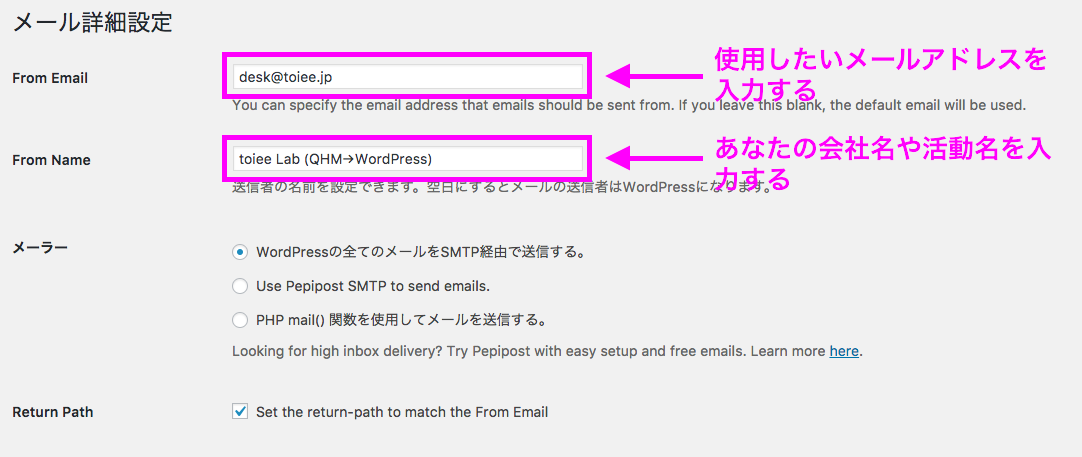
- From Email : あなたのメールアドレスを入力する(gmailやyahooなど)
- From Name : あなたの企業の名前やサイトの名前を入力しましょう
- メーラー : 「WordPressの全てのメールをSMTP経由で送信する。」にチェックを入れる
- Return Path : 「Set the return-path to match the From Email」にチェックを入れる
4. SMTP設定を行う
- SMTP Host:あなたの使用しているメールサーバーのホスト名を入力する(各メールサーバー毎に入力する内容が違うので、下記の「補足」を参考にして入力してください)
- SMTP Port あなたの使用しているメールサーバーのポート番号を入力する(各メールサーバー毎に入力する内容が違うので、下記の「補足」を参考にして入力してください)
- Encryption 「SSLを使用する。」を選択する
- Authentication 「はい: SMTP認証を使用します。」を選択する
- Username メールサーバーに登録しているメールアドレスを入力してください(各メールサーバー毎で設定が異なる場合がありますので、下記の「補足」を参考にして入力してください)
- Password メールサーバーに登録しているパスワードを入力してください(各メールサーバー毎で設定が異なる場合がありますので、下記の「補足」を参考にして入力してください)
補足
Google Apps(Gmail)の場合
- SMTP Host smtp.gmail.com
- SMTP Port 465
- Encryption 「SSLを使用する。」を選択する
- Authentication 「はい: SMTP認証を使用します。」を選択する
- Username あなたのGmailのメールアドレスを入力してください
XServerの場合
- SMTP Host:設定完了メールに記載されている「メールサーバー」を入力してください。
※サーバーパネル内「サーバー情報」に記載の“ホスト名”と同一です。
例)sv***.xserver.jp - SMTP Port:465
- Encryption:「SSLを使用する。」を選択する
- Authentication:「はい: SMTP認証を使用します。」を選択する
- Username:メールアカウントの追加にて設定したメールアドレス(ドメイン名を含む)を入力してください。
例)[email protected]
例)[email protected] - Password:メールアカウントの追加にて指定したパスワードを入力してください。
詳しくは、 こちらのページをご覧下さい。
Yahoo!メールの場合
- SMTP Host:smtp.mail.yahoo.co.jp
- SMTP Port:465
- Encryption:「SSLを使用する。」を選択する
- Authentication:「はい: SMTP認証を使用します。」を選択する
- Username:あなたのYahooのメールアドレスを入力してください
- Password:あなたのYahooにログインする際のパスワードを入力してください
もっとWordPressを学ぶ
WordPressをマスターするには、「仕組み」を理解することが重要です。
Webシステムマスターコースの「5. WordPressのテーマの仕組み」で、WordPressの仕組みについて、詳しく解説しています。
教材を全公開しているので、興味がある方は、ぜひ、ご覧ください。
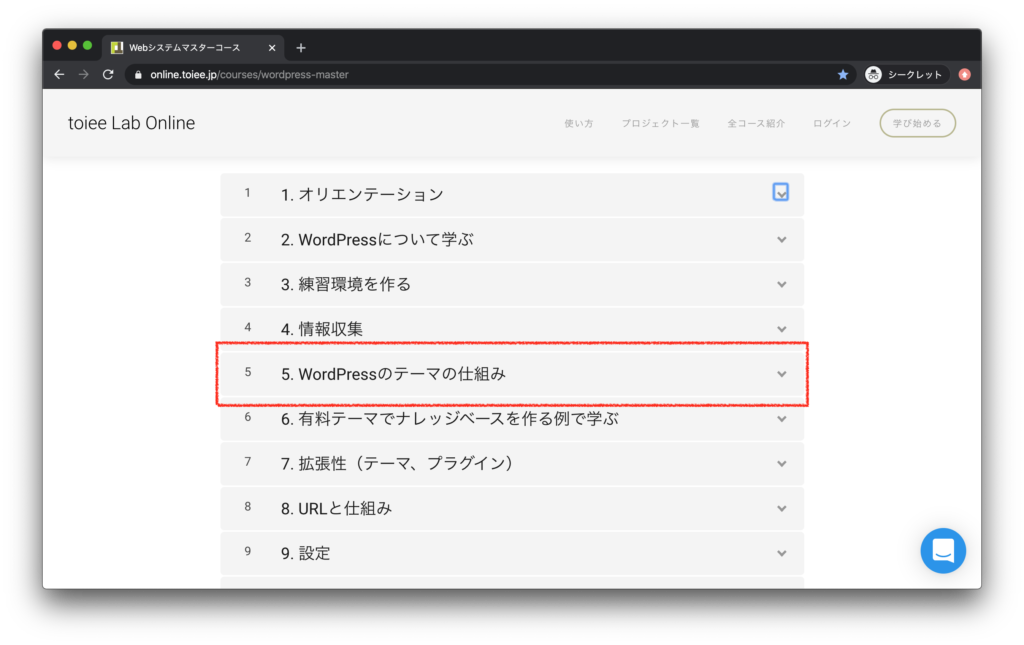
--
WordPress